软件介绍
CAD看图王精简版是一款功能强大的图片浏览和编辑软件,在软件中用户可以非常快速的打开CAD的图纸,通过实体、三维真实以及外部参照可以完美显示出图纸中的物体大致的形状,同时在软件中还有图纸比较功能可以快速检查出两张图纸的差异并进行保存比较。
在CAD看图王精简版中用户还可以体验到精准测量功能,其中支持长度、角度、半径、面积等等常用数据的测量并且还可以将数据一键导出来让用户清楚所有的数据,在软件中还有多端公用一个账号,不论是在浏览器、手机还是笔记本中都可以通过访问云端存储的项目文档实现图纸的交流和分享。

软件特色
1、开图最快速、显示最准确、功能最齐全
打开CAD图纸响应快,天正实体、三维真实以及外部参照完美显示,看图制图各种工具样样具备,使图纸操作更加轻松!
2、图纸比较
新增图纸比较功能,快速方便的比较两张图纸的差异,并可将比较结果进行保存
3、精准测量
支持长度、角度、半径、面积等测量,测量结果一键导出到Excel表格,数据清晰一目了然
4、网页版、手机版、电脑版跨平台应用
拥有一个账号,可以随时随地用浏览器、手机、电脑访问云端存储的项目文档,并实现便捷安全的图纸交流与分享。
5、完美显示
完美的CAD解析技术,使天正建筑、外部参照、3D图纸等,显示准确又完整
6、简单绘图
直线、多段线、椭圆等简单的绘图工具,删除、移动、复制等常用的修改命令结合捕捉、正交、插入表格等,满足轻量修改图纸的要求
7、更多支持
图纸比较、图层管理、云图分享、放大镜、打印、表格、图纸比较、分享、二次开发等功能任您选
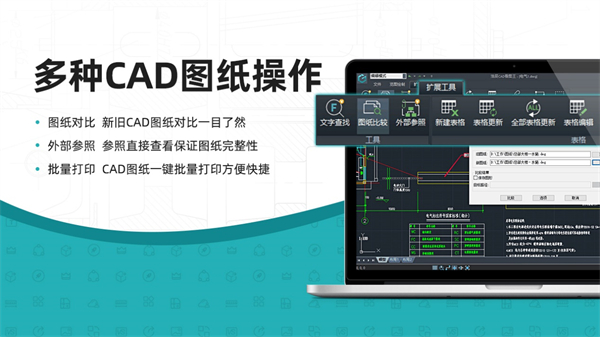
软件功能
1、可实现CAD快速看图、3D图纸浏览,PDF转CAD图纸,DWG图纸编辑、DWG批注、DWG测量标注、CAD测量、CAD文字查找、导出PDF/JPG、CAD图纸比较、CAD图层管理、Excel表格等功能,无水印打印、随时共享设计进度,无需发送DWG图纸,可分享链接给他人查看,不担心图纸安全和侵权。提供CAD测量工具,适用于工程建筑、施工、现场勘测、家居装饰装修、机械制图、测量、测绘等行业;全面兼容天正各版本,天正专业图纸显示更完整、更精准,助力CAD自学、工地建筑建设、工程测量员、设计师画图绘图等。
2、支持云端文件存储,能够支持从手机、电脑、网页浏览器登陆后多端查看图纸,告别U盘拷贝版本,并可同时查看批注内容,可实现在手机、平板和PC端同步文件,协同编辑DWG图纸,实现随时随地看图,享受云端存储的安全与便利。
3、支持CAD图纸多人协作办公。通过即时通讯、共享聊图与图纸管理功能,可在软件内多人共享CAD图纸、即时交流沟通、实时同步操作,无需在看图工具与微信、QQ等通讯软件间切换交流;看图交流、即时共享,协作提高办公效率,随时随地享受设计。
4、支持在建筑(暖通、给排水、电力、电气、结构、预算、园林、测量等专业)、机械(加工、机床、钢格板等)、装饰装修(平面图、建筑龙骨等)、施工等行业得到了广泛应用。浩辰CAD看图王移动版、网页版和电脑版打造设计领域的OFFICE,改变CAD传统工作方式,摆脱CAD纸质图纸,非专业人员也可以轻松查看DWG格式的CAD图纸。
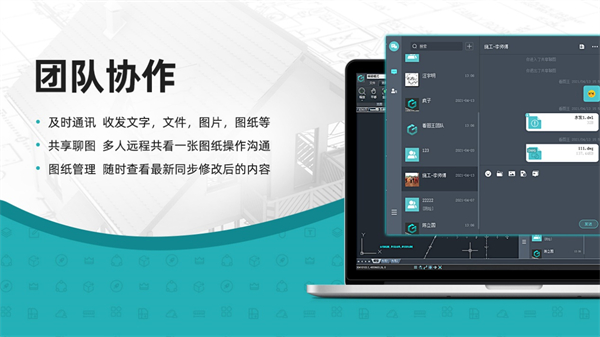
CAD看图王精简版怎么切换到编辑模式
当我们拿到一张图纸,为了看图方便或者与实际相符合等不同的因素,我们有些时候会在布局中绘制图纸或者排图,但是很多情况下,我们在模型空间的图纸背景是黑色的,但是在 布局中,图纸的背景色是白色的,尤其是我们自定义视口的背景色改如何设置呢?
我们在通常情况下使用模型空间背景色都是设置为黑色的,在模型空间进行绘制图纸,然后在布局空间将图纸排好,然后方便打印等。但是,在布局中,我们自定义的视口背景色,软件默认是白色的,对我们的使用带来很多不方便,不过,这个问题很简单,我们可以通过设置,更改布局中自定义视口的背景色,使其方便我们的使用。今天就为大家简单地介绍浩辰CAD看图王——更改布局中自定义视口的背景色的具体操作步骤。具体方法如下所示:
1、打开图纸,切换到编辑模式的工作空间,模型空间;
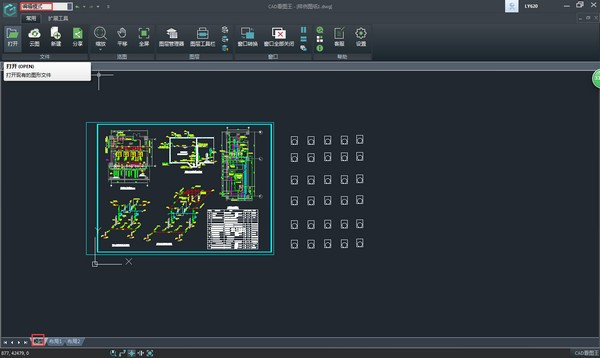
2、将图纸切换到布局空间,会发现只有一部分背景色是黑色的,其余的并不是,在其他地方自己新建的视口背景色就不是黑色的;
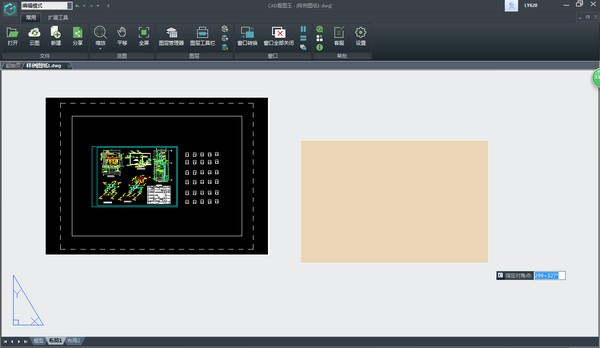
3、点击设置,弹出设置对话框;
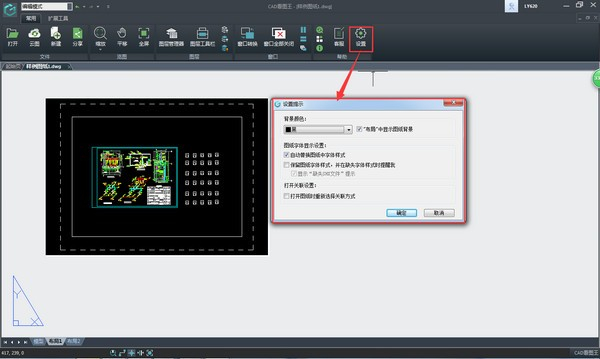
4、将“布局”中显示图纸背景取消勾选,点击确定;
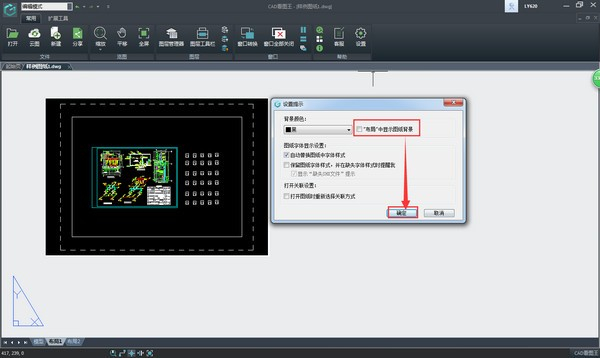
5、返回布局界面,布局颜色更改成功。
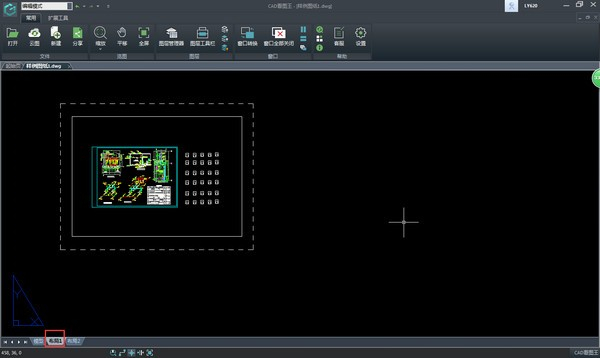
CAD看图王精简版图纸打不开怎么办
1、CAD图纸本身出现问题或出错
解决方案:如果是CAD图纸出错或者损坏,建议使用PC端平台软件打开查看具体原因,推荐直接使用CAD看图王电脑版排查一下图纸情况,然后根据命令操作修复即可。
2、CAD图纸过大或者过于复杂
解决方案:在CAD中打开图纸文件后,调用CAD清理命令:PU,选择【全部清理】,核查保存图纸;清理完成后,再用CAD看图王打开试试。
3、设备运行内存过小
解决方案:关闭其他正在运行的软件,重新打开CAD图纸。
4、CAD图纸版本原因
可能是CAD图纸文件版本过低,所以导致无法打开查看,可以先将CAD图纸文件转换为高版本后再用CAD看图王打开。
解决方案:在CAD软件中将图纸另存为高版本后,再用CAD看图王重新打开即可。


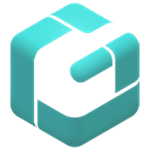





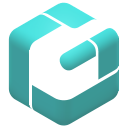
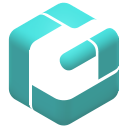











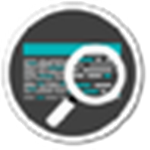



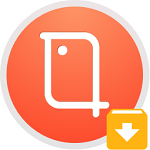



























 浙公网安备 33038202002266号
浙公网安备 33038202002266号